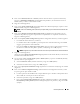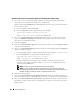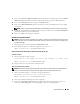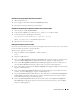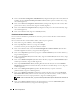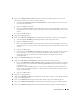Owner's Manual
310 Guía de implantación
21
En la ventana
Creation Options
(Opciones de creación), acepte los valores predeterminados y haga
clic en
Finish
(Finalizar).
22
En la ventana
Summary
(Resumen), haga clic en
OK
(Aceptar).
Aparece la ventana del asistente para la configuración
de bases de datos, y el software Oracle crea la
base de datos.
NOTA: este procedimiento puede tardar varios minutos en completarse.
23
En la ventana del asistente
para la configuración de bases de datos, haga clic en
Yes
(Sí).
Una vez finalizado el proceso, la ventana del asistente para la configuración de bases de datos
proporciona información sobre la configuración de la base de datos.
24
Anote la información incluida en la ventana del asistente para la configuración de bases de datosa fin
de utilizarla posteriormente para administrar la base de datos.
25
Haga clic en
Exit
(Salir).
Aparece la ventana
Start Cluster Database
(Iniciar base de datos del clúster), y se inicia la base de
datos del clúster.
Instalación de Oracle RAC 10g R2 mediante ASM
En esta sección se proporciona información sobre cómo instalar el software Oracle RAC 10
g
R2. Se tratan los
temas siguientes:
• Instalación del software de clúster Oracle versión 10.2.0.1
• Cambio del valor
css misscount
• Instalación de la base de datos Oracle10
g
con Real Application Clusters 10.2.0.1
• Instalación del patchset 10.2.0.1
• Configuración del proceso de escucha
• Creación de la base de datos semilla
Instalación del software de clúster Oracle versión 10.2.0.1
1
En el nodo 1, inserte el CD
Oracle Clusterware
(Software de clúster Oracle) en la unidad de CD.
OUI se inicia y aparece la pantalla de bienvenida.
Si la pantalla de bienvenida no aparece:
a
Haga clic en
Inicio
y seleccione
Ejecutar
.
b
En el campo
Ejecutar
, escriba lo siguiente y haga clic en
Aceptar
:
%Unidad_CD%\autorun\autorun.exe
donde
%
Unidad_CD
%
es la letra de la unidad de CD.